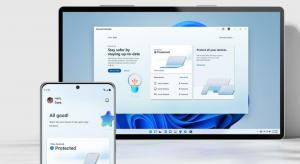Schakel PulseAudio per gebruiker uit in Linux
PulseAudio is speciale software in Linux die fungeert als de proxy tussen applicaties die geluiden afspelen en Linux-kernelcomponenten zoals ALSA of OSS. Veel gebruikers geven de voorkeur aan de pure ALSA-ervaring. Als een distro die u gebruikt, of specifiek uw desktopomgeving, afhankelijk is van PulseAudio, kan het moeilijk zijn om deze te verwijderen zonder uw geluidsmogelijkheden te onderbreken. In plaats daarvan kunt u het uitschakelen voor uw gebruikersaccount, zonder dat dit gevolgen heeft voor andere gebruikers op uw Linux-pc.
De meeste moderne desktopomgevingen zijn afhankelijk van PulseAudio. De twee belangrijkste desktopomgevingen van de populaire Linux Mint distro, MAAT en Kaneel, zijn afhankelijk van PulseAudio en verliezen hun extra functies als het is uitgeschakeld. In Cinnamon kunt u bijvoorbeeld de sound-flyout niet gebruiken met de audiogerelateerde bedieningselementen van de speler-app. Het pictogram voor het geluidsvolume verdwijnt ook uit het systeemvak van het paneel (taakbalk).
Als u besluit om PulseAudio voor uw gebruikersaccount uit te schakelen, overweeg dan om een alternatief te installeren, zoals de volumeicon-app om het geluidspictogram in het systeemvak te hebben.
Het is vermeldenswaard dat andere desktopomgevingen zoals XFCE4 kan probleemloos werken met of zonder PulseAudio.
Schakel PulseAudio per gebruiker uit in Linux
Doe het als volgt.
- Open uw favoriete terminal-app. Mijn favorieten zijn uxterm en vooral xfce4-terminal.
- Typ de volgende opdracht:
mkdir -p $HOME/.config/systemd/user
Hiermee wordt de vereiste map in uw gebruikersprofiel gemaakt.
- Als alternatief kunt u de bovenstaande map maken met uw favoriete bestandsbeheerder. Schakel de optie in om verborgen bestanden weer te geven en ga naar map /home/uw gebruikersnaam/.config. Maak daar mappen systemd/user aan als ze niet bestaan.
- Typ nu in de terminal-app de volgende opdracht:
systemctl --user mask pulseaudio.socket
ln -s /dev/null /home/uw gebruikersnaam/.config/systemd/user/pulseaudio.socket
- Start je Linux-distro opnieuw op.
Hierdoor wordt de PulseAudio-service voor uw gebruikersaccount uitgeschakeld. Als u op een dag besluit de standaardinstellingen te herstellen, typt u het volgende in Terminal:
systemctl --gebruiker ontmasker pulseaudio.socket
rm /home/uw gebruikersnaam/.config/systemd/user/pulseaudio.socket
Dat is het.